Vous vous demandez comment peut-on modifier un fichier .dem en un format vidéo !
Suivez le guide...
La démo :
Alors commençons par créer une demo puisque nous allons nous servir d'une démo pour créer notre video !
Lorsque vous jouez , appuyez sur la touche console et tapez "record nomdelademo" dans celle-ci ! Vous remplacez "nomdelademo" par ce que vous voulez , par exemple , "record video1" !
Ensuite n'oubliez pas de couper votre démo avec la commande "stop" (toujours dans la console)
Voilà nous avons notre démo de prête , nous allons pouvoir la travailler ! (elle se trouve dans le répertoire de votre jeu cstrike ! Si il s'agit d'une demo HLTV elle peut être dans le répertoire du HLTV)
Créer une suite d'images :
Maintenant que notre démo est prête nous allons l'utiliser pour créer une fichier avi ! Une vidéo c'est quoi? Il s'agit d'une suite d'images qui se succèdent trés rapidement ! Oh cool , il suffit donc de créer une suite d'images et de les coller les unes aux autres pour former une vidéo ! Et bien c'est exactement ce que l'on va faire

Nous allons commencer par créer la sequence d'images ! Pour cela lancez Counter-Strike , une fois dans la fenêtre principale du jeu appuyez sur la touche console et dans la console tapez la commande :
"playdemo nomdelademo"
Cette commande va lancer votre démo que vous avez enregistré , ne déplacez pas la demo dans un autre répertoire sinon le jeu ne la trouvera pas !
Voilà votre démo est lancée , maintenant affichez la console , et tapez cette commande :
startmovie x y (x = le nom des images ; y = le nombre d'images par seconde)
Par exemple si vous tapez "startmovie mavideo 30" , le jeu va enregistrer 30 images par seconde et les images porteront le nom "mavideo" (mettez le nombre d'images par secondes entre 25 et 30)
Vous allez vite vous rendre compte que une fois que vous avez tapé cette commande , la démo défile à toute allure et n'enregistre aucun image ! C'est la raison pour laquelle il faut vite fermer la console pour que les images soit enregistrées !
Là votre disque dur va en prendre un coup , il faut savoir que une image fait environ 1mo , donc prevoyez beaucoup d'espace disque !
Une fois que votre sequence est finie , coupez le startmovie avec la commande "stopmovie"
Transformer les images en fichier vidéo :
Voilà nous avons nos images sur notre disque dur (dans le répertoire cstrike) , nous allons pouvoir les transformer en un fichier avi ! Pour cela nous avons besoin du logiciel VideoMach 2.7.2
Installez-le et lancez-le !
Vous arrivez sur la page principale , la colonne en bas à droite devra recevoir les images , la colonne du milieu vous permet d'ajouter de la musique (de préférence au format mp3) et enfin la colonne de droite est dédiée aux effets spéciaux !
Cliquez sur le dossier tout à gauche (ou faites "file" "open") et sélectionnez toutes vos images qui se trouve dans le répertoire cstrike !
Vos images se sont mis automatiquement dans l'ordre ! Maintenant rajoutez si vous le souhaitez un fichier son ! Pour cela cliquez avec le bouton droit sur la colonne du milieu et faites open ! Allez chercher votre mp3 et cliquez sur ok !
Voilà nous avons nos images et la musique voyons ce que ça donne ! Cliquez sur la petite disquette bleue au-dessus de la colonne du milieu ! Mettez les mêmes options que sur les 3 photos qui suivent !
Dans la case FrameRate (fps) indiquez le nombre d'images par secondes que vous avez mis en enregistrant les images avec la commande startmovie ! Dans "Format" mettez un codec performant que vous aurez installé au préalable et configurez-le si il le faut !
La fonction "Crop" permet de mettre des bandes noires en haut et en bas pour faire un effet 16/9eme , testez vous verrez ça rend pas mal

Voilà nous avons finit de paramétrer notre vidéo , rajoutez un effet si vous le souhaitez dans la colonne de droite !
Encore un dernier petit effort , appuyez sur le triangle bleu au milieu (à coté de la disquette) pour encoder votre vidéo et créer votre fichier .avi !
Votre fichier avi est crée , maintenant vous pouvez , si vous voulez aller encore plus loin , le modifier avec un gros logiciel vidéo comme premiere , after effects ect... pour faire des choses encore plus spectaculaires ! Faites attention aussi à vos codecs , se sont eux qui determineront la qualité de votre vidéo et surtout le rapport poids/qualité , n'hesitez pas à en essayer plusieurs !
N'oubliez pas que le forum est là pour répondre à toutes vos questions si vous rencontrez un problème !